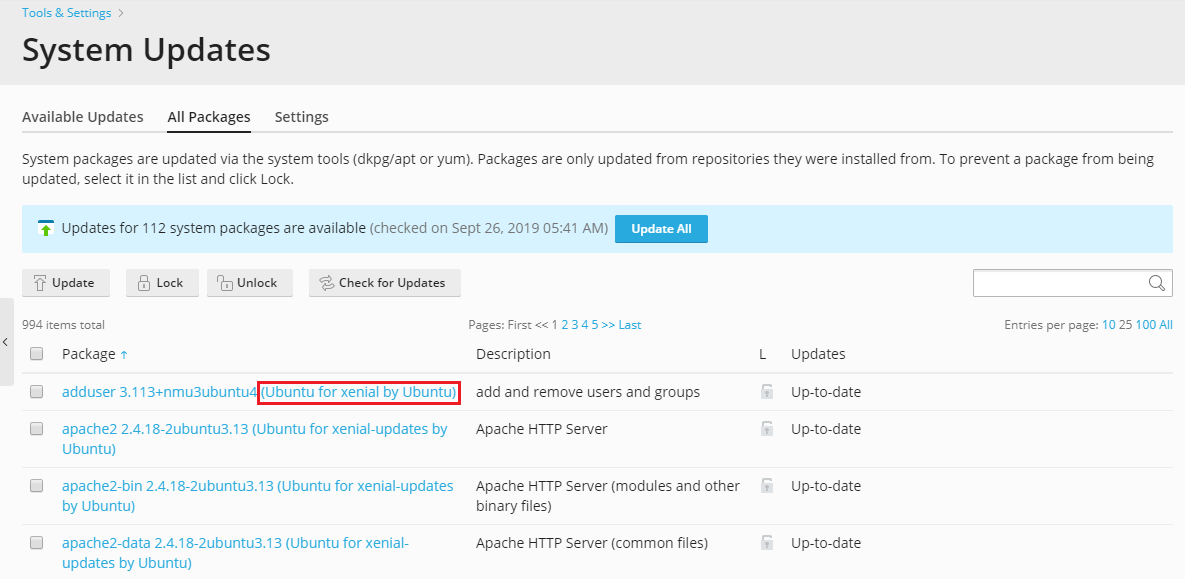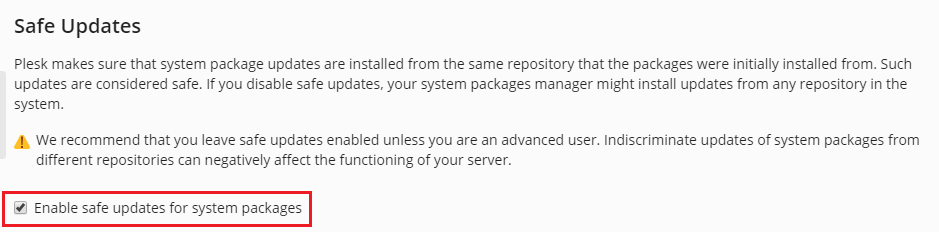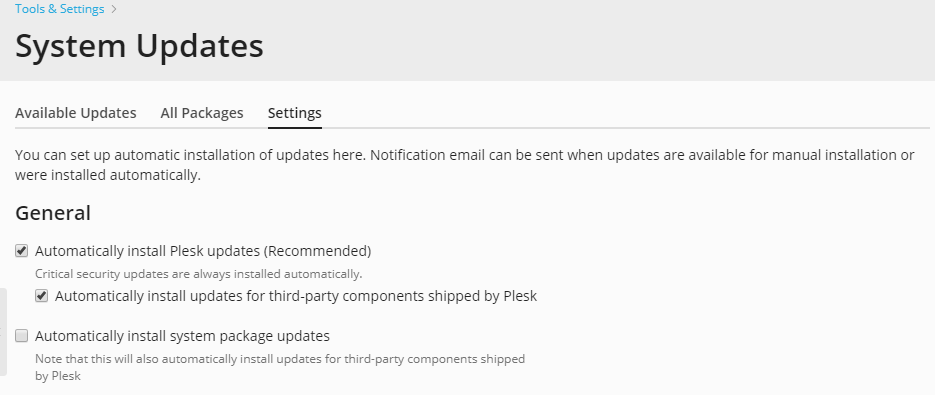(Plesk для Linux) Системные обновления
Обновления системных пакетов можно установить через интерфейс Plesk с помощью инструмента Системные обновления. Для установки обновлений инструмент задействует собственную функциональность менеджеров пакетов операционной системы, таких как yum или apt. Таким образом, вам становится проще отслеживать и поддерживать актуальное состояние пакетов. Кроме того, для некоторых администраторов Plesk использование интерфейса Plesk может быть единственным способом контролировать системные обновления.
Инструмент Системные обновления может вам помочь в двух направлениях:
- Управление обновлениями пакетов операционной системы.
- Управление обновлениями сторонних компонентов, поставляемых с Plesk, таких как PHP, Apache и Dovecot. Эти обновления также можно установить с помощью установщика Plesk. Однако в данном руководстве мы рассматриваем их как часть системных обновлений, поскольку эта функциональность задействована в Plesk по умолчанию.
С помощью инструмента Системные обновления вы можете делать следующее:
- Просматривать доступные обновления.
- Управлять индивидуальными или массовыми обновлениями пакетов.
- Блокировать пакеты от автоматических обновлений.
- Снимать блокировку с пакетов для автоматических обновлений.
- Настраивать почтовые уведомления об обновлениях.
Инструмент Системные обновления не устанавливает обновления пакетов Plesk. Для этой цели используйте установщик Plesk. Подробнее об обновлении Plesk смотрите в разделе Обновления Plesk.
Предупреждение: При возникновении проблем во время обновления попытайтесь решить средствами операционной системы. Инструмент Системные обновления является всего лишь интерфейсом для менеджеров системных пакетов, таких как yum или apt, поэтому возникающие проблемы вероятнее всего связаны с менеджером системных пакетов.
Начало использования инструмента Системные обновления
Инструмент Системные обновления по умолчанию включен в Plesk. Он располагается на странице Инструменты и настройки > Управление сервером > Системные обновления. Или вы можете найти его на странице Инструменты и настройки > Настройки обновления > вкладки Доступные обновления и Все пакеты.
Если вы ранее отключили инструмент Системные обновления, измените файл panel.ini следующим образом:
[updates]
systemUpdatesTool = on
Изменение репозиториев Системных обновлений
Безопасные обновления
По соображениям стабильности и надежности инструмент Системные обновления устанавливает обновления для каждого пакета только из того репозитория, из которого этот пакет был первоначально установлен. Такая модель называется безопасные обновления и используется в Plesk по умолчанию.
Чтобы посмотреть, какой репозиторий используется для обновления пакета:
-
Перейдите на страницу Инструменты и настройки > Настройки обновления > вкладка Все пакеты.
-
Смотрите колонку Пакет. Для каждого пакета указан репозиторий в круглых скобках.
Если вам нужно обновить пакет из другого репозитория, отключите безопасные обновления.
Отключение безопасных обновлений
Если вы отключите безопасные обновления, инструмент Системные обновления больше не будет следить за тем, чтобы обновления устанавливались из того же репозитория, что и первоначальный пакет. В этом случае менеджер системных пакетов, такой как yum или apt, управляет обновлениями так же, как он это делает без Plesk. Поэтому, если в системе имеются другие репозитории, обновления можно установить из них.
Чтобы отключить безопасные обновления:
-
Перейдите на страницу Инструменты и настройки > Системные обновления.
-
Уберите галочку Включить безопасные обновления для системных пакетов.
Переключение на другой репозиторий
- Отключите безопасные обновления.
- Обновите пакет.
- Включите безопасные обновления. Если обновления для пакета были установлены из другого репозитория, инструмент Системные обновления будет использовать новый репозиторий для обновления пакетов. Репозиторий показывается в колонке Пакеты на странице Все пакеты.
Неизвестные репозитории
Если исходный репозиторий установленного пакета неизвестен, он может быть обновлен пакетом из одного из следующих репозиториев:
- Системные репозитории (такие как репозитории с идентификатором «base» или «update» на CentOS, RedHat Enterprise Linux или CloudLinux или с именем по умолчанию «Debian» или «Ubuntu» на Debian и Ubuntu соответственно);
- Репозитории Plesk (такие как репозитории с идентификатором, начинающимся с «PLESK_», на CentOS, RedHat Enterprise Linux или CloudLinux или с именем по умолчанию «Plesk» на Debian или Ubuntu).
Запрет обновлений из других репозиториев
Чтобы запретить небезопасные обновления, вы можете скрыть опцию Включить безопасные обновления для системных пакетов, которая может использоваться для разрешения небезопасных обновлений. Эта опция расположена на странице Инструменты и настройки > Системные обновления> Безопасные обновления.
Измените файл panel.ini следующим образом:
- Чтобы скрыть опцию Включить безопасные обновления для системных пакетов:
[updates]
safeUpdatesManagement = false
- Чтобы в Plesk показывалась опция Включить безопасные обновления для системных пакетов:
[updates]
safeUpdatesManagement = true
Примечание: В настоящее время нет возможности добавить или удалить хранилище пакетов. Но если у вас есть доступ к серверу с правами пользователя root, вы можете зарегистрировать удалённое хранилище, как это обычно делается при помощи менеджеров пакетов операционной системы, таких как yum или apt.
Обновление пакетов системы
Инструмент Системные обновления ежедневно проверяет наличие обновлений и показывает информацию об обновлениях в списке пакетов и на домашней странице Plesk. Он также может высылать уведомления при соответствующих настройках.
Чтобы автоматически обновлять системные пакеты:
-
Перейдите на страницу Инструменты и настройки > Управление сервером > Системные обновления > Настройки.
Или перейдите на страницу Инструменты и настройки > Настройки обновления.
-
Поставьте галочку Автоматически устанавливать обновления системных пакетов.
-
(Необязательно, не рекомендуется) Укажите, отключить ли безопасные обновления. Подробнее читайте в разделе Изменение источника обновлений.
-
(Необязательно) Укажите настройки уведомлений, если хотите получать уведомления об установленных обновлениях.
Чтобы обновить системные пакеты вручную:
-
Перейдите на страницу Инструменты и настройки > Управление сервером > Системные обновления > Доступные обновления.
Для всех пакетов в списке вы можете увидеть следующее:
- Сведения о доступном обновлении. Для просмотра, нажмите на название обновления в колонке Обновления.
- Сведения о пакете. Для просмотра, нажмите на название пакета в колонке Пакет.
-
Обновление всех или только выбранных пакетов
- Чтобы обновить все пакеты, для которых имеются обновления, нажмите Обновить все.
- Чтобы обновить отдельные пакеты, выберите их в списке и нажмите Обновить.
Чтобы обновить заблокированные пакеты:
Если какие-либо пакеты заблокированы, вы все равно можете обновить их:
- На странице Системные обновления, нажмите Обновить (чтобы обновить только выбранные пакеты) или Обновить все.
- Выберите опцию Разблокировать пакеты только для этого обновления в окне Обновить пакеты.
Чтобы заблокировать пакеты для обновлений:
На странице Инструменты и настройки > Системные обновления, выберите один или несколько пакетов и нажмите Заблокировать.
Заблокированные пакеты не обновляются автоматически инструментом Системные обновления во время автоматического обновления. Тем не менее, вы можете обновить их вручную. Для этого выберите их и нажмите Обновить, а затем выберите Разблокировать пакеты только для этого обновления. Также можно обновить такие пакеты с помощью собственных средств операционной системы.
Если от заблокированного пакета зависят другие пакеты, во время обновления Plesk спросит, разрешаете ли вы обновить этот заблокированный пакет.
Чтобы разблокировать пакеты для обновлений:
На странице Инструменты и настройки > Системные обновления, выберите один или несколько заблокированных пакетов и нажмите Разблокировать.
Настройка почтовых уведомлений
По умолчанию Plesk отправляет вам автоматические почтовые уведомления, сообщая о доступных и установленных системных обновлениях. Plesk использует для этого адрес электронной почты из ваших контактных данных и отправляет уведомления, даже если автоматические обновления отключены.
Вы можете:
- указать другой адрес электронной почты,
- выбрать частоту уведомлений: ежедневно или раз в неделю,
- изменить текст и тему уведомлений,
- посмотреть, как уведомления выглядят в письмах,
- отключить уведомления.
Чтобы указать адрес электронной почты и выбрать частоту уведомлений:
- Перейдите на страницу Инструменты и настройки > Настройки обновления (в разделе «Plesk»).
- В разделе «Уведомления» укажите адрес электронной почты и/или выберите частоту почтовых уведомлений.
- Нажмите OK.
Чтобы посмотреть, как уведомления выглядят в письмах, и изменить их текст и тему:
- Перейдите на страницу Инструменты и настройки > Уведомления (в разделе «Plesk»).
- Найдите строку «Системные обновления: уведомления о новых обновлениях» и/или:
- Для предварительного просмотра уведомления нажмите значок
в этой строке. Окно предпросмотра откроется в новой вкладке.
- Для редактирования текста и темы уведомления (вы можете использовать для форматирования текста HTML-теги) нажмите значок
в этой строке, внесите изменения, а затем нажмите OK.
- Для предварительного просмотра уведомления нажмите значок
Читайте подробнее об автоматических почтовых обновлениях.
Просмотр журнала обновлений
Журнал обновлений системных пакетов находится в /var/log/plesk/systemupdatestool.log
Вы можете просматривать следующую информацию об обновлениях:
- использованную команду,
- вывод менеджера системных пакетов,
- результат операции.
Отключение инструмента «Системные обновления»
Чтобы отключить инструмент «Системные обновления», добавьте в файл panel.ini следующие строки:
[updates]
systemUpdatesTool = off
Когда инструмент «Системные обновления» отключен, секция Инструменты и настройки > Системные обновления не отображается в пользовательском интерфейсе Plesk. Секция Инструменты и настройки > Настройки обновления остается доступной, но вкладки, относящиеся к инструменту Системные обновления (а именно вкладки Доступные обновления и Все пакеты), не отображаются.